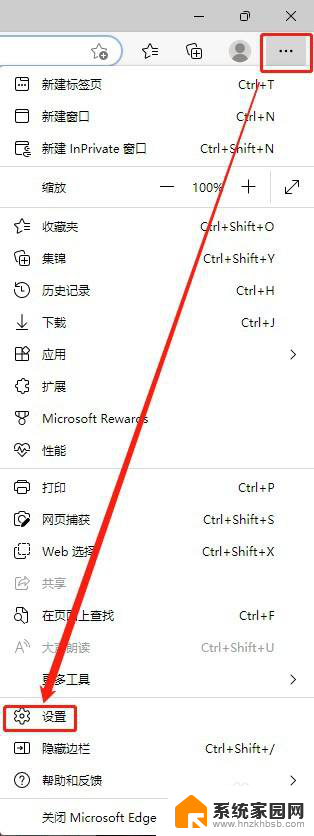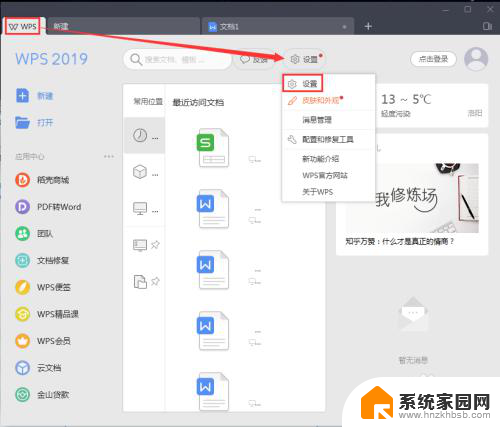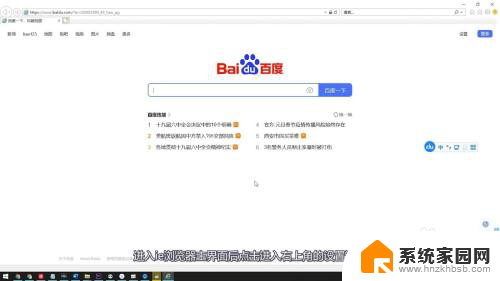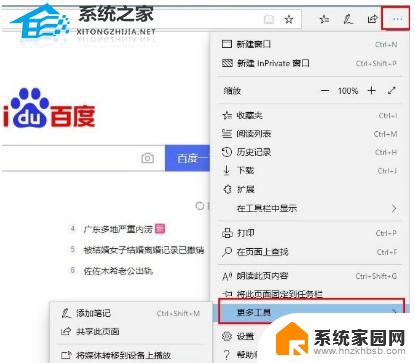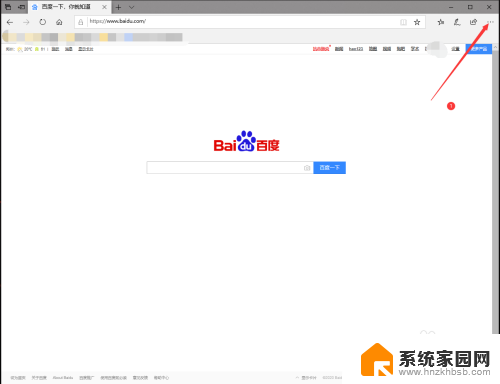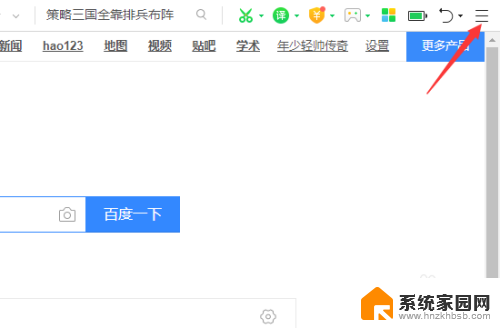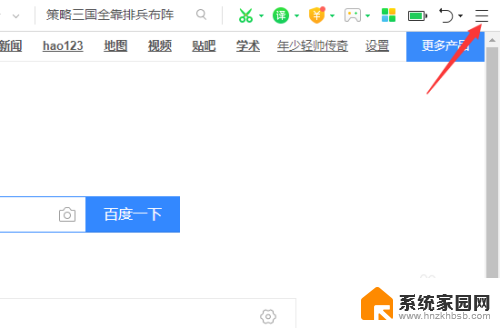ie浏览器一打开就是edge IE打开链接直接跳转到Edge怎么办
更新时间:2024-04-07 14:07:04作者:xiaoliu
随着微软宣布停止对IE浏览器的支持,许多用户发现IE打开链接时会直接跳转到Edge浏览器,这种情况让很多人感到困惑,不知道该如何处理。针对这一问题,用户可以尝试清除IE浏览器的缓存和cookie,或者在Edge浏览器中设置默认打开方式。同时也可以考虑升级到新版的浏览器,以获得更好的浏览体验。希望这些方法能帮助到遇到类似问题的用户。
具体步骤:
1.如图所示,打开IE浏览器后自动跳转到了Edge浏览器。
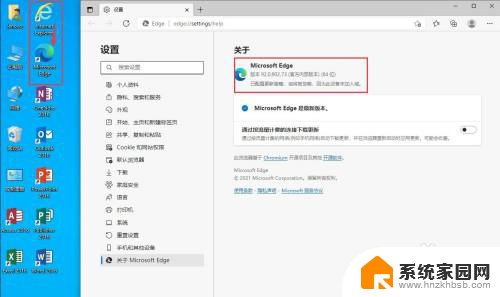
2.下面我们来阻止它的跳转。
打开Edge浏览器,点击右上角的三个圆点,选择“设置”。
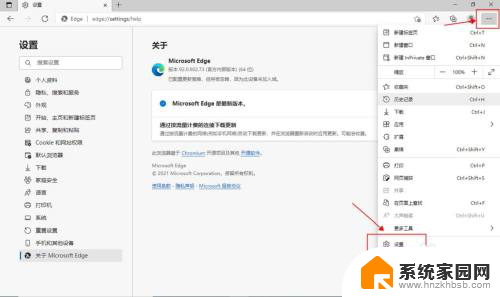
3.左边菜单中选择“默认浏览器”。
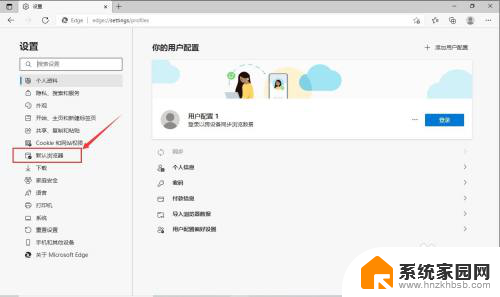
4.在“让Internet Explorer 在 Microsoft Edge 中打开网站”后面的下拉菜单中选择“从不”。
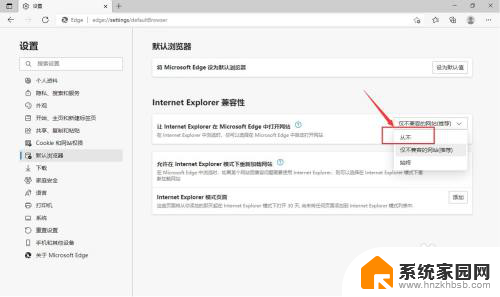
5.关闭Edge浏览器,打开IE浏览器。
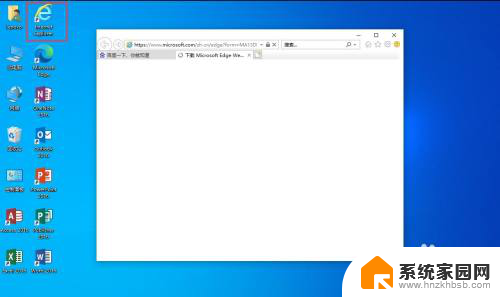
6.可以看到,IE浏览器成功打开了,不会再跳转到Edge浏览器了。
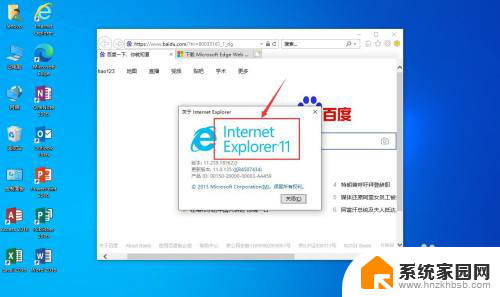
以上是IE浏览器一打开就是Edge的全部内容,如果您遇到相同问题,可以参考本文中的步骤进行修复,希望对大家有所帮助。